不少win10用户都喜欢多加一个显示器,实现双屏操作,那么win10电脑双屏互不干扰怎么设置呢?非常简单,你先点击桌面右下角通知栏图标,之后选择投影,然后点击扩展就能实现分屏了。这个时候再在桌面右键空白处,选择显示设置打开,在多显示器设置下方选择“扩展这些显示器”就算完成双屏互不干扰设置了。
win10电脑双屏互不干扰怎么设置:
1、点击任务栏右下角的“通知栏”图标,点击“投影”进入。
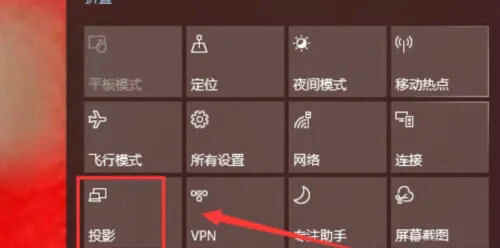
2、选择“扩展”选项即可实现显示器分屏。
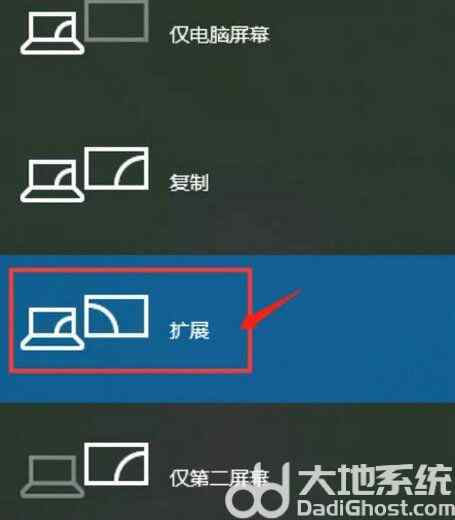
3、右键点击桌面空白处,菜单栏选择“显示设置”下一步。
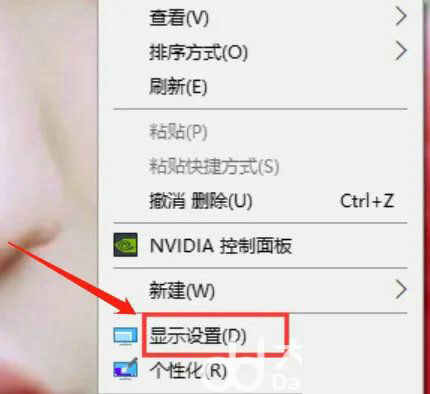
4、将窗口切换到“显示”选项,界面右侧多显示器设置改为“扩展这些显示器”即可。
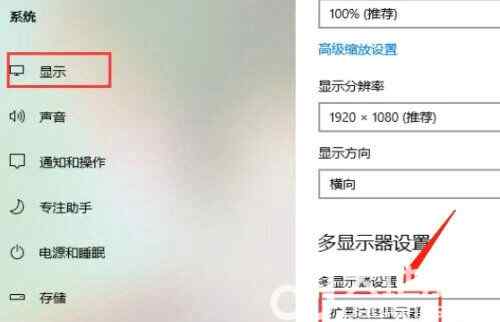
以上就是win10电脑双屏互不干扰怎么设置 win10电脑双屏互不干扰设置步骤的全部内容了。








 Maxprog iCashv7.8中文破解版(附注册机)
Maxprog iCashv7.8中文破解版(附注册机)
 cfosspeed 12v12.00.2512中文破解版
cfosspeed 12v12.00.2512中文破解版
 VRay6 for Rhino中文补丁 V6.0 最新免费版
VRay6 for Rhino中文补丁 V6.0 最新免费版
 火山硬件温度检测大师 V1.0 官方版
火山硬件温度检测大师 V1.0 官方版
 DawnPE(破晓PE工具箱) V1.2.4 最新免费版
DawnPE(破晓PE工具箱) V1.2.4 最新免费版
 斗鱼直播电脑版V6.1.3
斗鱼直播电脑版V6.1.3
 看门狗3军团破解版
看门狗3军团破解版
 GridPlayer(多视频同时播放工具) V0.4.3 官方版
GridPlayer(多视频同时播放工具) V0.4.3 官方版